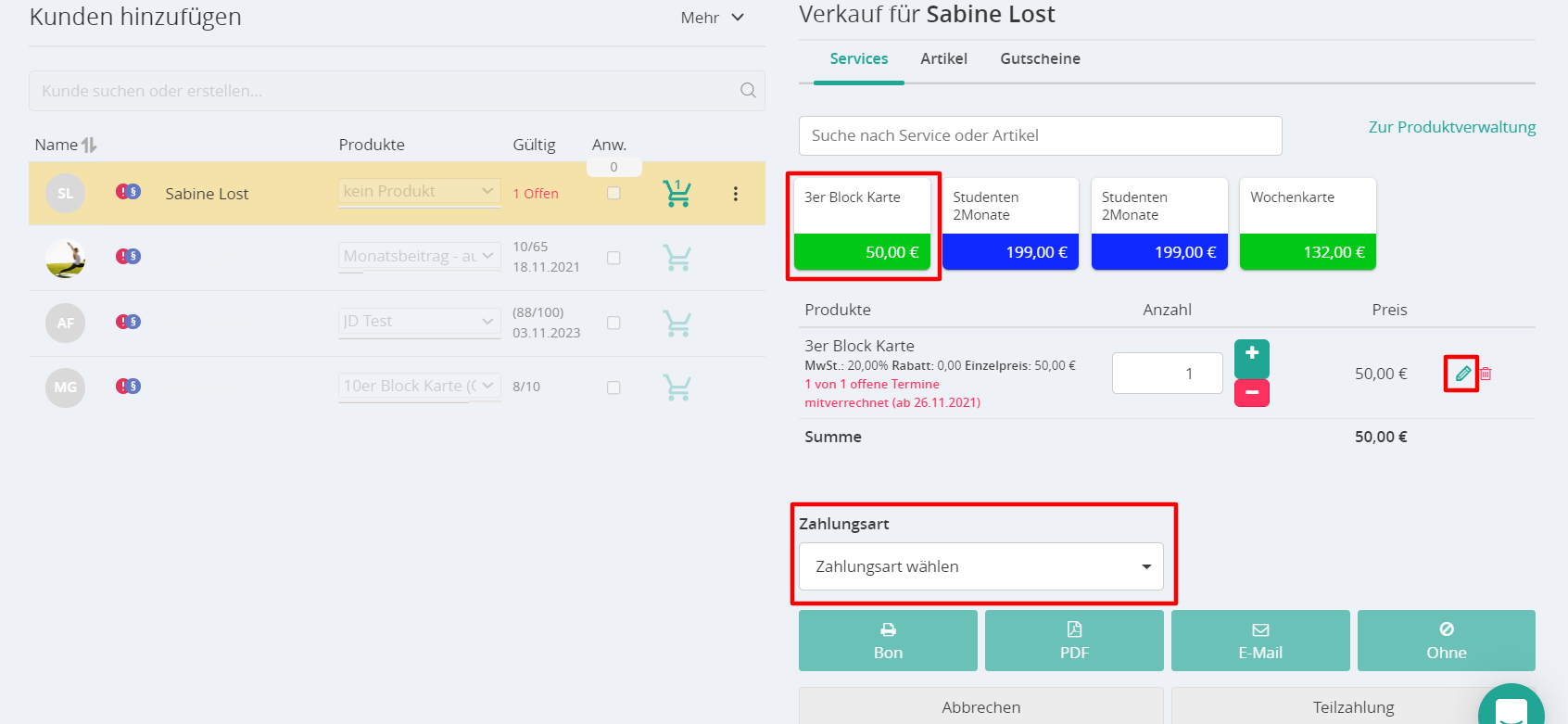Produktverkauf im Sign-in
Sign In: Verkaufe ein Produkt an Kund:innen, die offene Besuche haben und Buchungen ohne Produkt
In der Sign in-Übersicht kannst du auf einen Blick erkennen, ob Kund:innen ein Produkt haben, mit dem sie die Aktivität bezahlen, oder nicht.
Besitzt der oder die Kund:in kein gültiges Produkt, wird der Name orange hervorgehoben, und in der Spalte Produkte erscheint der Hinweis "kein Produkt" - rot unterstrichen. In diesem Fall kannst du das passende Produkt direkt verkaufen, indem du auf das grüne Warenkorbsymbol klickst.
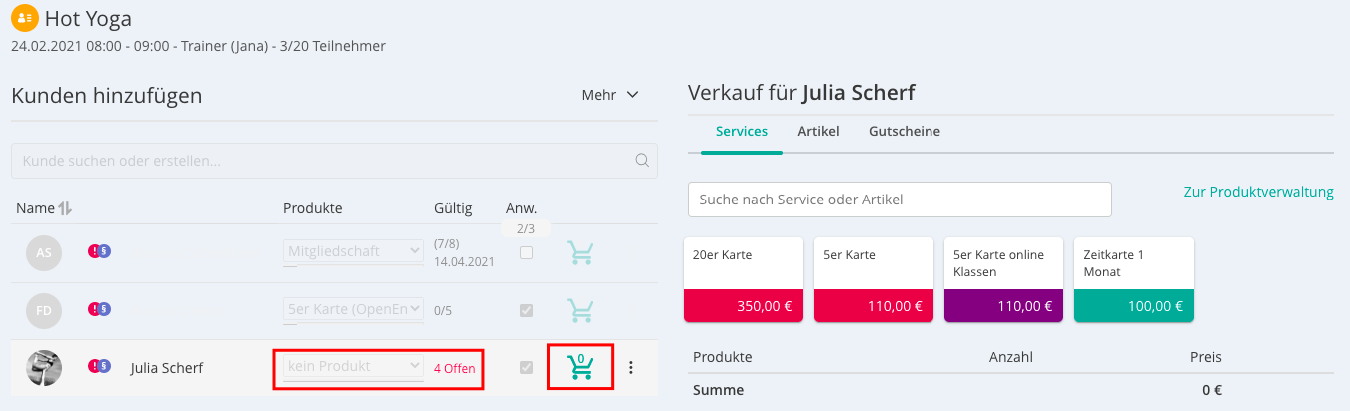
Anschließend kannst du das Produkt auswählen, das du dieser Kundin bzw. diesem Kunden verkaufen möchtest:
- Es werden sämtliche aktive Produkte angezeigt, die derzeit in deinem Eversports Manager zum Verkauf verfügbar sind.
- Über das Stiftsymbol hast du die Möglichkeit, das Produkt individuell anzupassen, beispielsweise durch das Gewähren eines Rabattes, das Festlegen der Gültigkeitsdauer oder das Bestimmen der Anzahl an Einheiten.
- Im nächsten Schritt wählst du die entsprechende Zahlungsart aus.
Tipp: Wenn Kund:innen noch bezahlen müssen, wähle die Zahlungsart Offen.
Um den Verkauf abzuschließen, wähle eine der folgenden Optionen:
- einen Bon drucken
- die Rechnung als PDF erstellen
- eine E-Mail mit der Rechnung and die Kund:in bzw. den Kunden senden
- ohne Rechnung fortfahren (Bon und Rechnung werden im Hintergrund stets automatisch im manager erstellt.)
Das Produkt wird im Anschluss direkt der Kundin bzw. dem Kunden zugewiesen, und die erste Buchung wird automatisch vom Produkt abgezogen.